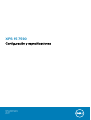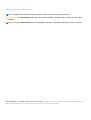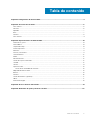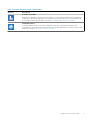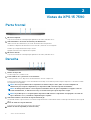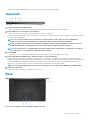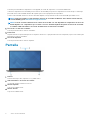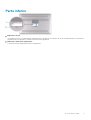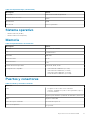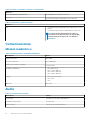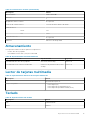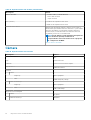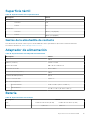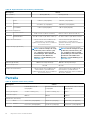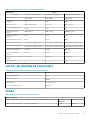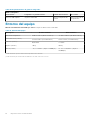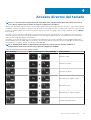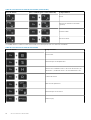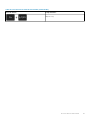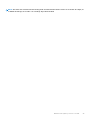Dell XPS 15 7590 Guía del usuario
- Categoría
- Accesorios para cámaras
- Tipo
- Guía del usuario
El Dell XPS 15 7590 es un portátil delgado y ligero con una pantalla InfinityEdge de 15,6 pulgadas, procesadores Intel Core de 10.ª generación, gráficos NVIDIA GeForce, hasta 32 GB de memoria y hasta 2 TB de almacenamiento SSD. Con una batería de larga duración y una variedad de puertos, es perfecto para profesionales en movimiento, estudiantes y creadores de contenido.
El Dell XPS 15 7590 es un portátil delgado y ligero con una pantalla InfinityEdge de 15,6 pulgadas, procesadores Intel Core de 10.ª generación, gráficos NVIDIA GeForce, hasta 32 GB de memoria y hasta 2 TB de almacenamiento SSD. Con una batería de larga duración y una variedad de puertos, es perfecto para profesionales en movimiento, estudiantes y creadores de contenido.























-
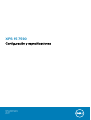 1
1
-
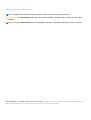 2
2
-
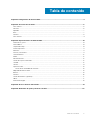 3
3
-
 4
4
-
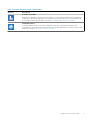 5
5
-
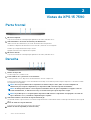 6
6
-
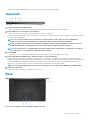 7
7
-
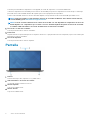 8
8
-
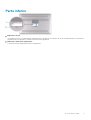 9
9
-
 10
10
-
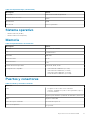 11
11
-
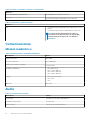 12
12
-
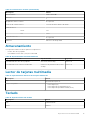 13
13
-
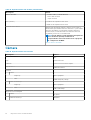 14
14
-
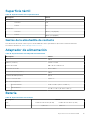 15
15
-
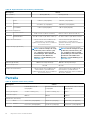 16
16
-
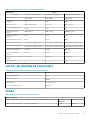 17
17
-
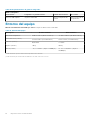 18
18
-
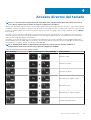 19
19
-
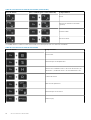 20
20
-
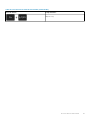 21
21
-
 22
22
-
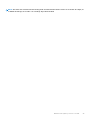 23
23
Dell XPS 15 7590 Guía del usuario
- Categoría
- Accesorios para cámaras
- Tipo
- Guía del usuario
El Dell XPS 15 7590 es un portátil delgado y ligero con una pantalla InfinityEdge de 15,6 pulgadas, procesadores Intel Core de 10.ª generación, gráficos NVIDIA GeForce, hasta 32 GB de memoria y hasta 2 TB de almacenamiento SSD. Con una batería de larga duración y una variedad de puertos, es perfecto para profesionales en movimiento, estudiantes y creadores de contenido.
Artículos relacionados
-
Dell G7 15 7590 Guía de inicio rápido
-
Dell Inspiron 7590 Guía del usuario
-
Dell XPS 13 9370 Guía de inicio rápido
-
Dell Vostro 7590 El manual del propietario
-
Dell XPS 17 9700 Guía del usuario
-
Dell XPS 17 9700 Guía del usuario
-
Dell XPS 13 9380 Guía de inicio rápido
-
Dell XPS 15 9510 Guía del usuario
-
Dell XPS 15 9500 Guía del usuario
-
Dell XPS 15 9500 Guía del usuario